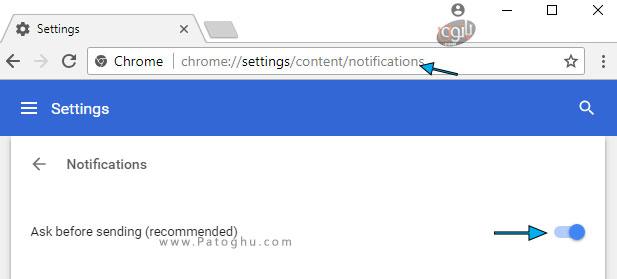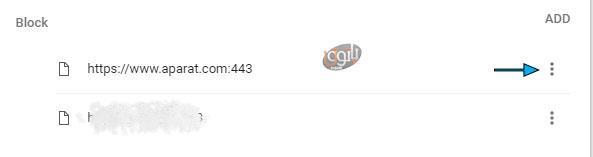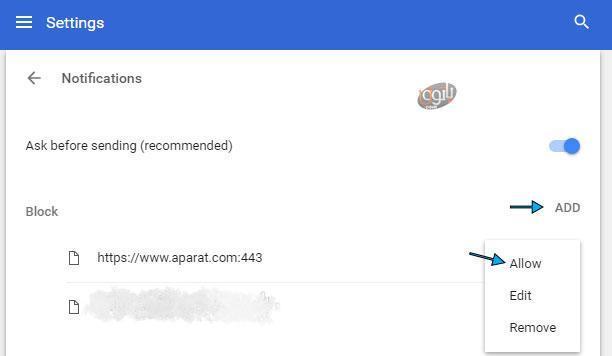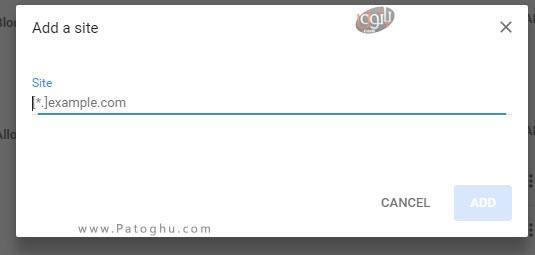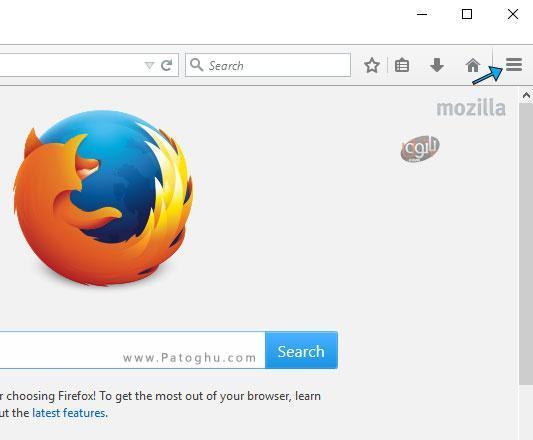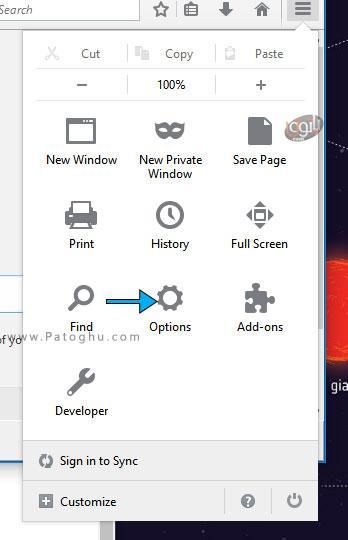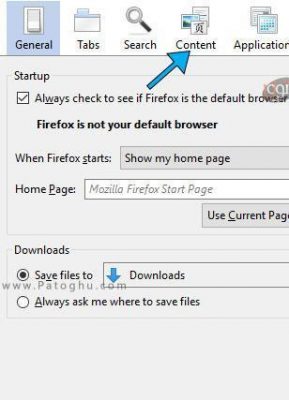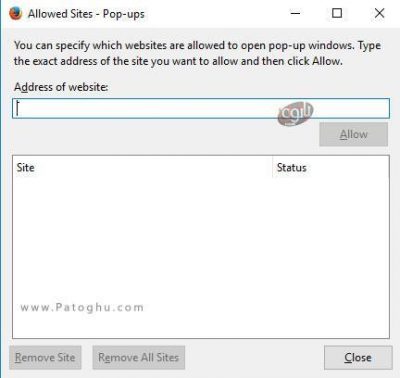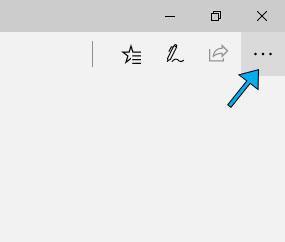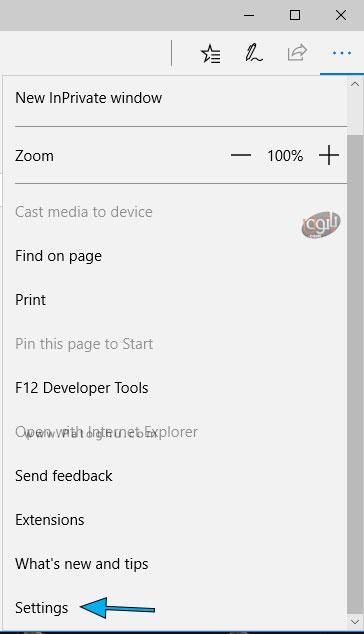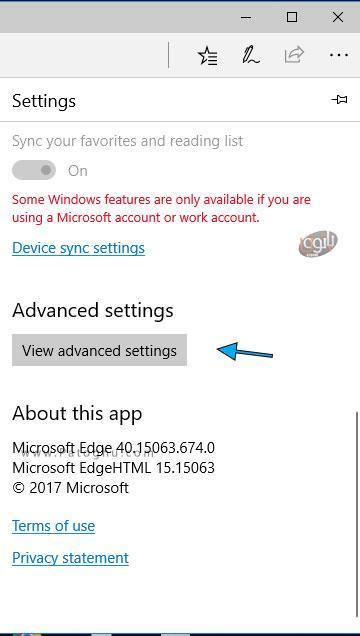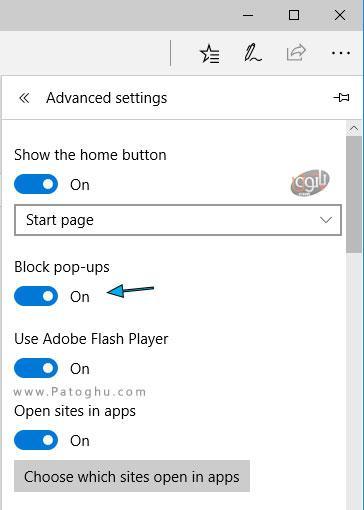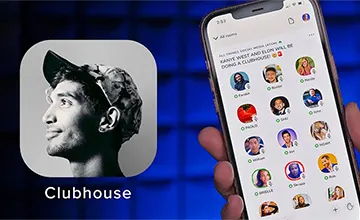غیرفعال کردن تمامی درخواست های نوتیفیکشن سایت ها درمرورگرهای اینترنت \ یکی از اتفاتی که ممکن است برای شما رخ داده باشد، ظاهر شدن یک نوتیفیکشن به عنوان یک پاپ آپ در کروم و فایرفاکس می باشد. همپنین این اتفاق ممکن است در مرورگر مایکروسافت نیز وقوع یابد. این اعلان به شما این را می گوید که آیا می خواهید نوتیفیکشن های این سایت روی دسکتاپ شما ظاهر شود یا خیر. در اینجا شما اگر نمی خواهید این اتفاق بیفتد، باید روی دکمه Block کلیک کنید. یعنی در تمامی سایت ها اگر نمی خواهید اعلان ها برای شما ظاهر شود، باید این دکمه را انتخاب نمایید. این کار ممکن است برای شما اذیت کننده باشد زیرا در اکثر مواقع شما با این اعلان ها مواجه خواهید شد. مرورگر کروم و فایرفاکس این امکان را به شما داده است که این اعلان ها را در مرورگر های خود غیرفعال نمایید. در ادامه می خواهیم روش انجام دادن این کار را برای شما شرح دهیم.
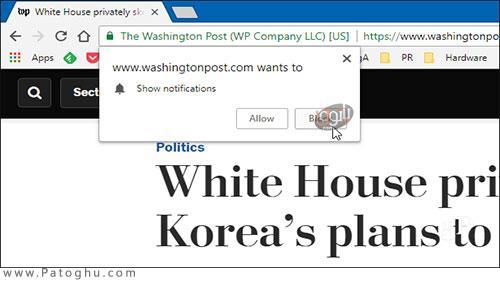
غیرفعال کردن نوتیفیکشن سایت ها در مرورگر کروم
در ابتدا لازم است که این مرورگر را برای خود دانلود نمایید. برای این کار می توانید از لینک های زیر آخرین نسخه های این برنامه را برای سستم عامل های اندروید و ویندوز دانلود نمایید:
–> دانلود مرورگر کروم برای اندروید
–> دانلود کروم
پس از آن که این مرورگر را برای خود دانلود کردید، وارد آن شوید و در نوار جستجو عبارت chrome://settings/content/notifications را تایپ نمایید و Enter را بزنید. اکنون در صفحه ای که برای شما باز می شود، لازم است گزینه Ask before sending را غیرفعال نمایید. پس از آن که این کار را انجام دادید، از قسمت تنظیمات خارج شوید.
پس از غیرفعال کردن این قسمت، دوباره مروگر خود را بسته و وارد آن شوید. اکنون وارد سایت هایی که این درخواست از شما می کردند، شوید و خواهید دید که دیگر برای شما این پیام نمایان نخواهد شد.
حال ممکن است سایت هایی باشد که شما نیاز داشته باشید که این نوتیفیکیشن ها برای شما نمایان شود اما شما این ویژگی را در تنظیمات غیر فعال کرده اید. شما با روشی که در ادامه بیان خواهیم کرد، به راحتی می توانید برای سایت های مورد نظر خود این ویژگی را به صورت انفرادی و فقط برای همان سایت فعال نمایید و اجازه دسترسی را بدهید.
در همان قسمت تنظیمات مرورگر، وقتی صفحه را پایین بیاورید با لیست سایت هایی که این پیام برای آن ها بلاک شده است را مشاهده می کنید. روی آیکون سه نقطه در کنار سایت مورد نظر خود کلیک کنید.
شما سه گزینه را مشاهده خواهید کرد. گزینه اول یا همان Allow را انتخاب نمایید. با این کار فقط این سایتی را که اجازه دسترسی به آن دادید، این پیام برای شما نمایان می شود. برای بلاک کردن نوتیفیکیشن یک سایت به صورت دستی، می توانید از گزینه Add استفاده نمایید.
دوباره اگر صفحه را پایین بیاورید، لیست سایت هایی که اجازه دسترسی به آن ها داده شده است را مشاهده می کنید. در اینجا شما می توانید به این سایت ها را ویرایش، حذف یا حتی بلاک کنید.
اگر می خواهید به صورت دستی یک سایت را به این لیست اضافه نمایید، روی گزینه Add کلیک کنید و سایت مورد نظر خود را وارد نمایید.
غیرفعال کردن نمایش نوتیفیکیشن های پاپ آپ در مرورگر فایرفاکس
سپس وارد این برنامه شوید و روی آیکون سه خط افقی که در بالا سمت راست قرار دارد کیلک کنید.
آیکون Options را از منویی که برای شما باز می شود، انتخاب نمایید.
وارد پنجره Content شوید.
تیک گزینه مشخص شده را فعال نمایید تا صفحات پاپ آپ برای شما دیگر باز نشود. اگر می خواهید یک سری سایت را مشخص نمایید که پاپ آپ های آن ها بلاک نشود، روی Excertions کلیک کنید.
در اینجا آدرس سایت مورد نظر خود را وارد نمایید و پس از آن روی گزینه Allow کلیک کنید. در آخر برای ذخیره تمامی تنظیماتی که انجام دادید، روی OK کلیک نمایید.
غیرفعال کردن نمایش پاپ آپ ها در مایکروسافت edge
برای این کار ابتدا وارد مرورگر شوید و روی آیکون سه نقطه که در بالا سمت راست قرار دارد کلیک کنید.
سپس گزینه Settings را انتخاب نمایید.
پس از آن که وارد بخش تنظیمات می شوید، صفحه را به سمت پایین بیاورید تا آیکون موجود در قسمت Advance settings را مشاهده کنید. روی این آیکون کلیک کنید.
در اینجا شما باید گزینه Block pop-up را اگر به صورت پیش فرض برای شما فعال نمی باشد، فعال نمایید تا برای شما پاپ آپ ها بلاک شود.